- スマホ
- 更新日:2023年01月30日
auのSIMロック解除方法!料金・注意点を解説!解約後・中古スマホは解除できない?

※当記事はPRを含みます。詳しくはこちら。
※カシモWiMAXは株式会社マーケットエンタープライズの関連会社、株式会社MEモバイルが運営しています。
大手キャリアのauが提供している端末でも、SIMロック解除ができます。SIMロックを解除すると、端末そのままで他社への乗り換えが可能です。
今回は、auのSIMロックを解除する方法を紹介します。SIMロックを解除したいものの、手続きの手順がわからない方は必見です。
なお、SIMロック解除の手続きをするには、一定の条件を満たす必要があります。確実に手続きを済ませるために、あらかじめどんな条件があるか確認しましょう。
手続きをする際の注意点も解説しますので、ぜひチェックしてください。
SIMロックを解除する方法は2つ

SIMロック解除の方法はキャリアごとに違いますが、auの場合は大きく2つに分けられます。
それぞれで解除の手順が異なるため、違いを把握して自分に合った方法を選ぶことが大切です。
1.ショップを利用する
au取扱店で解除する場合は、SIMロックを解除したい端末と本人確認書類、解除の手数料の3点を用意しましょう。
手数料は3,300円(税込)です。ただし、購入と同時に申し込む場合は、手数料はかかりません。
店舗では、わからないことをスタッフに聞くことができ、ロック解除の作業自体もほとんどやってもらえます。
基本的に、作業は数十分程度で終わります。ただし、店の混み具合によっては、作業をしてもらうまでに時間がかかるケースもあるため注意が必要です。
また、近くにショップがない場合は、遠くまで足を運ぶ必要があり面倒なこともあるかもしれません。
手続きできる場所は契約した店舗に限らず、他の店舗でも受け付けています。そこで、学校や職場の近くにショップがないか、確認してみてください。
2.Webから申し込む
auと契約中なら、My auから手続きが可能です。ログインして解除手続きを進めれば完了します。
手続きは全て自分で行うため多少の知識は必要ですが、手数料はかかりません。また、ショップに足を運ぶ必要がなく、余計な手間をかけずに解除できます。
基本的には、手数料が無料のWebでの申し込みがおすすめです。わからないことが多く不安なら、ショップを利用しましょう。
auのSIMロック解除の条件をチェック
手順に沿って進めることで解除はできますが、まずは以下の条件を満たさなければなりません。
- 対象機種である
- 機種購入から100日以上経過している
- ネットワークの制限がかかっていない
これら4つの条件を満たしていないと、そもそも解除ができないため注意が必要です。
対象機種であること
全ての機種でSIMロックを解除できるわけではありません。一部対象外のものもあるので注意しましょう。
新しいモデルは基本的に解除対象であり、よほど古いモデルでない限り対象になります。具体的には、発売日が2015年4月23日以降の機種が対象です。
メーカーごとに対象機種は違うものの、現在発売されているものなら、ほとんどが対応しています。
不安な場合は、購入時にSIMロックに対応しているか、確認しておきましょう。
端末購入から100日以上経過していること
基本的に、auでは端末購入から101日目以降でなければ、SIMロックを解除できません。ただし、例外として、以下のケースでは100日目以内でも手続きが可能です。
- 分割払いの残債がない場合
- 前回のSIMロック解除の受付から100日以上が経過した場合
- 端末の分割支払金や料金をクレジットカードで支払っている場合
端末を一括払いで購入した方や、クレジットカード払いの場合は、購入日に関係なくSIMロック解除が可能です。
なお、前回の手続きから100日以上経過後の例外規定については、前回の受付が2017年7月11日以降の場合に適用されます。
すぐにSIMロックを解除できるかわからない場合は、店舗でスタッフに確認してみましょう。
ネットワークの制限がかかっていないこと
スマホの料金を滞納していたり、違法な経路で入手した端末は、ネットワーク制限がかけられます。この状態になるとネットに接続できなくなり、SIMロック解除もできません。
ショップでの解除も当然断られるため、制限がかけられないよう注意しましょう。
ネットワーク制限は、通常通り使用し、料金をきちんと支払っているならかかることはありません。
データ容量を使いすぎた場合にかかる速度制限とは異なるため、基本的にはそれほど気にせずとも問題はないでしょう。
「普段通り使えている=ネットワーク制限がなく、SIMロック解除できる」と考えても構いません。
WebからのauのSIMロック解除の手順

ショップでSIMロック解除をする場合、ほとんどスタッフに任せられるため問題ありません。しかし、Webで申し込むなら全て自分でやらなければなりません。
難しいと思う方もいるでしょうが、実はそれほど複雑ではなく、手順さえ知っていればすぐに解除が可能です。
自分で手続きを行うことで、手数料をかけずお得に解除できます。
手続きは3分程度でできる
Webで申し込む場合、早ければ3分程度で手続きが完了します。
ショップの場合は、来店や順番待ちの後に解除手続きとなるため、所用時間の面から考えても自分でやるのがおすすめです。
ネット環境と解除に必要な情報があればどこでもできるため、ショップに行く暇がない方にもおすすめです。
IMEIの15桁のコードを確認する
回線を契約していない場合、WebでSIMロック解除をするには、IMEIコードという15桁の番号が必要です。
これは端末の製造番号であり、各端末で1つずつ発行されています。
iPhoneとAndroidスマホの両方にIMEI番号があり、解除の際に使用するため事前に確認しておきましょう。
iPhoneの場合
iPhoneは設定アプリから「一般」タブを開き、さらに「情報」をタップすると、各種情報が記載されたページに移ります。
このページにIMEI番号が記載されているため、メモするかコピーしておきましょう。
情報ページには、ほかにも様々なデータが記載されています。数字やアルファベットの表示が多いため、別の情報と間違えないように注意が必要です。
Androidスマホの場合
Androidスマホも基本は変わらず、設定アプリから情報を確認します。
設定アプリを開き、「端末情報」→「機器の状態」→「IMEIの番号」と進みましょう。IMEI番号はiPhoneでもAndroidスマホでも共通して15桁です。
15桁ではない、数字以外の組み合わせが表示されている場合は、間違った項目を見ている可能性があります。表示されているページをよく確認しておきましょう。
電話番号入力画面からも確認可能
基本的にはIMEI番号は設定アプリで確認しますが、実は電話番号の入力画面からもチェックできます。
電話アプリを開き、キーパッドを選んで「*♯06♯」と入力すると、15桁のIMEI番号が表示されます。
電話アプリでの確認の場合、通話が開始されるわけではないため、場所を選ばずに確認が可能です。確認後は「了解」を押すと元の画面に戻ります。
au公式サイトを開く
Webから申し込む場合、まずはau公式サイトにアクセスし、そこから「My au」にログインしましょう。
公式サイトのページ上部にある「My au」を選択すれば、ログイン画面を表示できます。
ログイン時にはメールアドレスまたは電話番号、パスワードが必要なので、忘れた場合は事前に再発行しておきましょう。
My auにログインする
公式サイトからアクセスしなくても、お気に入りでMy auのページを登録しているなら、そこからアクセスしても構いません。
どこを経由してログインしてもやることは同じなので、スムーズにアクセスできる方法を選びましょう。
My auではSIMロック解除だけではなく、契約内容の確認や変更、使用状況のチェックもできるため覚えておくと便利です。
SIMロック解除の可否をチェック
My auで「SIMロック解除のお手続き」に進むと、IMEI番号の入力を求められます。
番号を入力するとロック解除の可否が表示されるため、まずはそれを確認しましょう。解除できないと表示されている場合は、何らかの条件を満たせていません。
解除できない場合は、機種の購入から100日目以内である可能性があります。そこで、契約したばかりなら、いつ解除できるようになるか確認しておきましょう。
期間に問題がない場合は、解除可能の表示が出ます。注意事項を確認し、チェックボックスにチェックを入れて手続きを続けましょう。
手続き内容をチェックして申し込む
画面の案内に従って情報の入力を進め、最後に「解除の理由」を入力すると「この内容で申し込む」が表示されます。
これを選択すると申し込みは完了です。後でSIMロック解除コードが通知されるため、なくさないよう保管しておきましょう。
SIMロック解除コードは、新しいSIMに差し替えた際に入力するコードで、Androidスマホを使用する場合に必要です。
解除コードがないと、SIMの差し替えができない場合があるので注意しましょう。
auのSIMロック解除で知っておきたい事

auのSIMロック解除には、ほかにもいくつか注意点があります。
細かいポイントまで把握していないと、いざロックを解除しようと思っても、スムーズに進められない可能性があります。
ポイントを把握し、滞りなくスムーズなロック解除を目指しましょう。
SIMロック解除で消失してしまったデータの保証はされる?
条件さえ満たしているならSIMロック解除は可能です。
公式サイトからも申し込めますが、解除についてはauがサポートしているわけではなく、全て自己責任のため注意が必要です。
SIMロックの解除、及びSIMカード差し替えによってデータが消失しても、auから保証は受けられません。
新たに使用するSIMカードによっては、一部データが使えなくなる可能性があります。データを消さずに引き継ぎたいなら、事前にバックアップを取っておきましょう。
iPhone・Android別のSIMカード入れ替えについては、こちらを参考にしてください。My auでは24時間対応しているわけではない
My auを利用したWeb申し込みはショップに足を運ぶ必要がなく、混雑状況にも影響されません。
また、24時間受け付けているため時間を選ばずに申し込みが可能です。ただし、受付が21時30分以降の場合、完了は翌日9時以降になります。
手続きは数分で終わるため、急ぎの場合は21時30分までに終わらせておきましょう。
SIMロック解除後も引き続きauを使用できる?
SIMロック解除をすると、その時点でauの契約から外れてしまうと考える方も多いですが、実はそうではありません。
SIMロック解除をした時点では、これまでと同様にauとの契約状態が続いています。
契約内容が変更となるのは、SIMカードを差し替え、回線を切り替えた時点です。
つまり、SIMロック解除をしただけでは回線は切り替わっておらず、au回線の契約のままになっています。
他の回線に乗り換えたいなら、必ずSIMカードの差し替え、初期設定まで行わなければなりません。
また、キャリア契約の端末は買取のため、auを解約した後は自身の持ち物となります。そのため、キャリアの下取りに出す以外に、ネットで販売することも可能です。
SIMフリーだと売却額が上がりやすいため、他社に乗り換えを予定していなくても、SIMロックを解除するのはおすすめです。
ロック解除だけなら特に弊害はないため、auで契約している間に解除しておくと、どのような選択肢を取る場合でもお得です。
SIMロック解除なしで使える格安SIMもある
auで提供されている端末を使い、格安SIMを契約するなら、基本的にはSIMロック解除をしなければなりません。
しかし、一部の格安SIMでは、SIMロック解除なしでそのまま使えます。以下の格安SIMでそのまま利用可能です。
- 楽天モバイル(iPhoneのみ)
- povo
- UQモバイル
- IIJmio
- mineo
- BIGLOBEモバイル
- J:COMモバイル
ただし、すべての機種がSIMロック解除なしで使えるわけではありません。
各社でそのまま利用するための条件は違い、機種だけでなく使用するSIMカードにも制限があるため注意しましょう。
基本的には、新しい機種であればそのまま使えます。iPhoneなら、基本的にiPhone 8以降の機種が利用可能です。
Androidスマホは、2017年7月1日以降に発売された機種のみロック解除なしで使えます。
SIMロックを解除せずに使える場合でも、ロックを解除し、SIMフリーにして利用できます。この方が確実性は高く、失敗も少ないでしょう。
auの端末のSIMロック解除をしよう
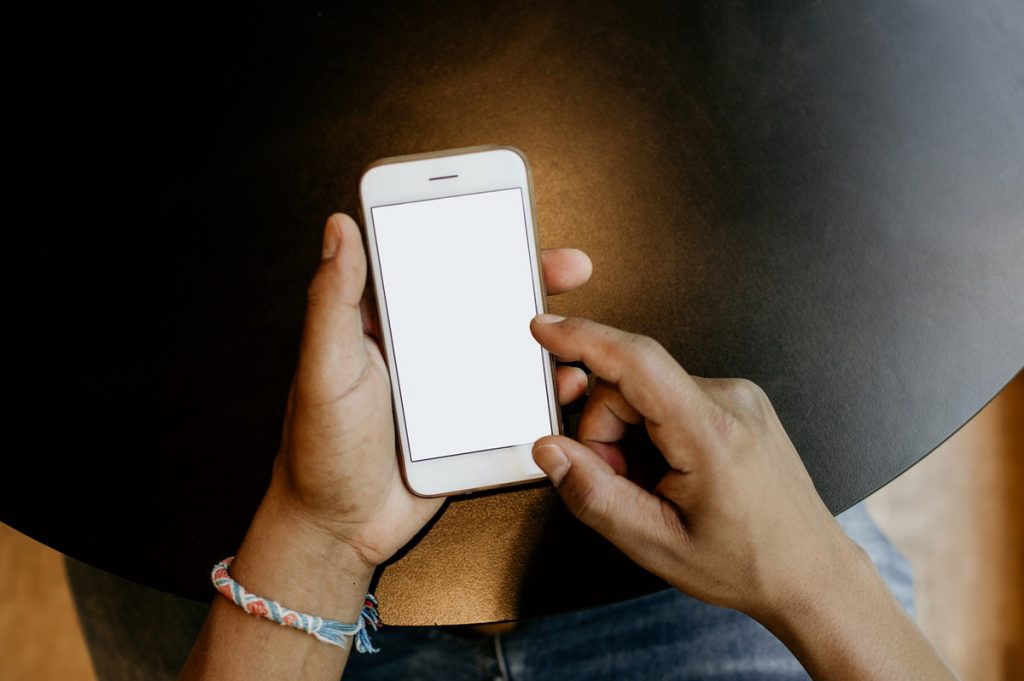
今回は、auのSIMロック解除の手順や注意点について解説しました。SIMロックの解除方法は、以下の2つです。
- ショップを利用する
- Web(My au)から申し込む
基本的には、自宅からいつでも申し込みでき、手数料がかからない「My au」で手続きをするのがおすすめです。手続きを自分でできない方は、店舗を利用しましょう。
機種や購入した時期によっては、SIMロック解除ができない場合があります。手続きが可能な条件を満たしているかどうか、あらかじめ確認しておきましょう。
また、データの消失に対する保証は行っていないので、注意が必要です。事前にバックアップをとれば、安心してSIMロック解除の手続きができます。
SIMロック解除をすることで、auのスマホをより便利に使いましょう。
 iPhone格安SIM通信 編集部 ― ライター
iPhone格安SIM通信 編集部 ― ライター

 おすすめポケット型WiFi比較
おすすめポケット型WiFi比較














